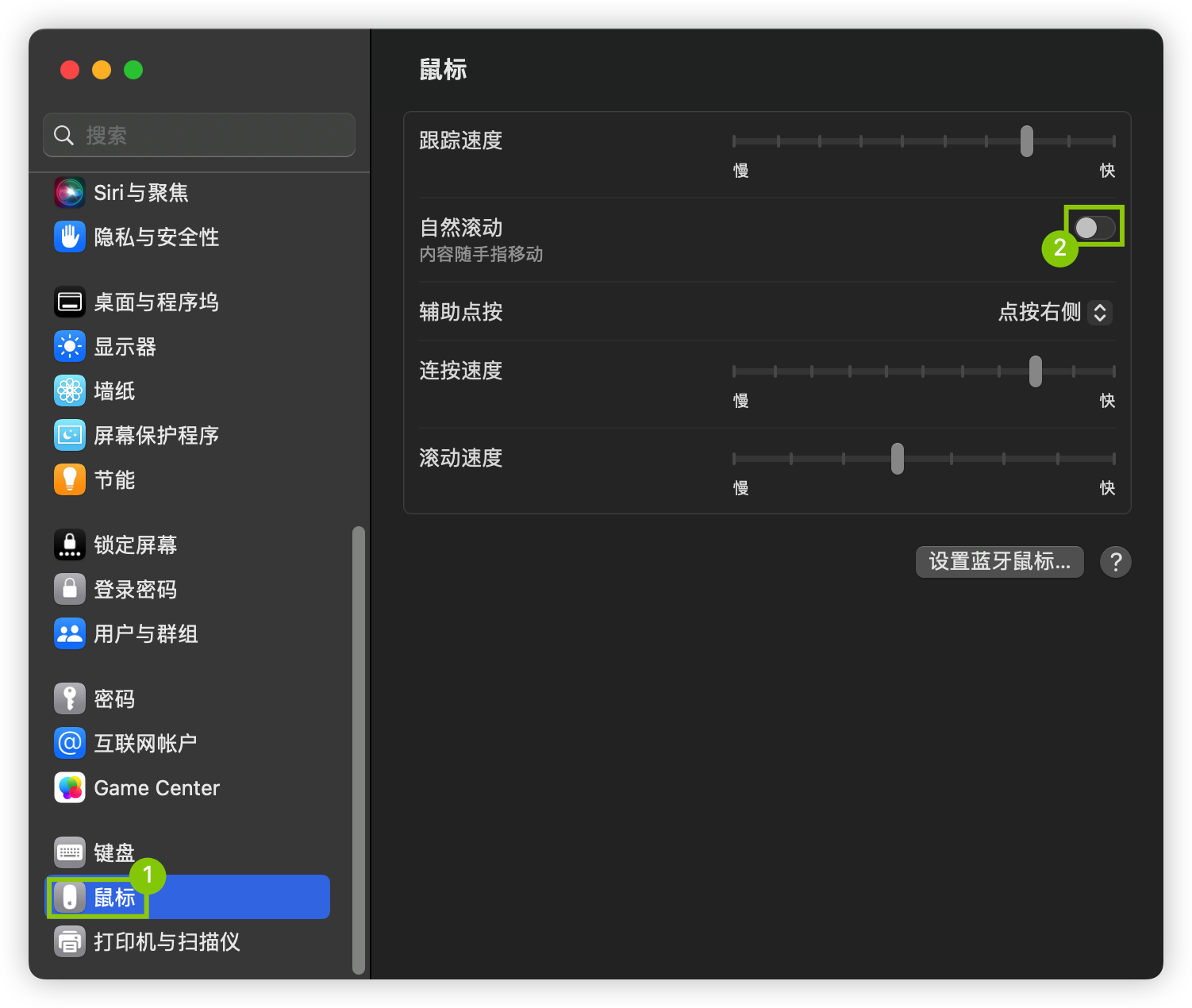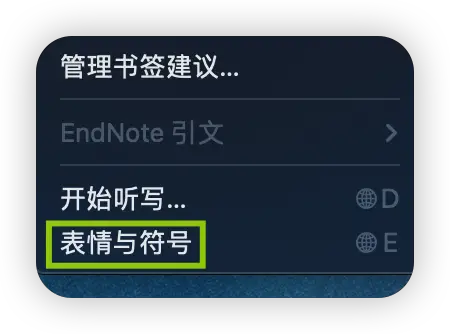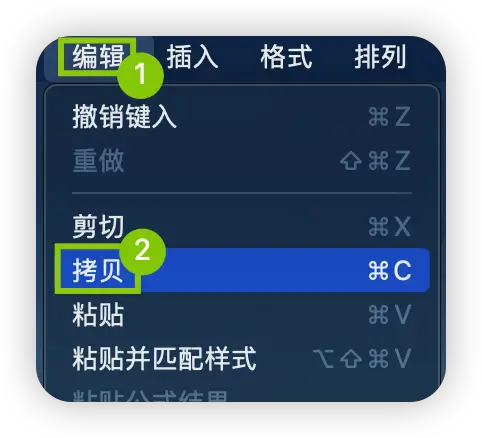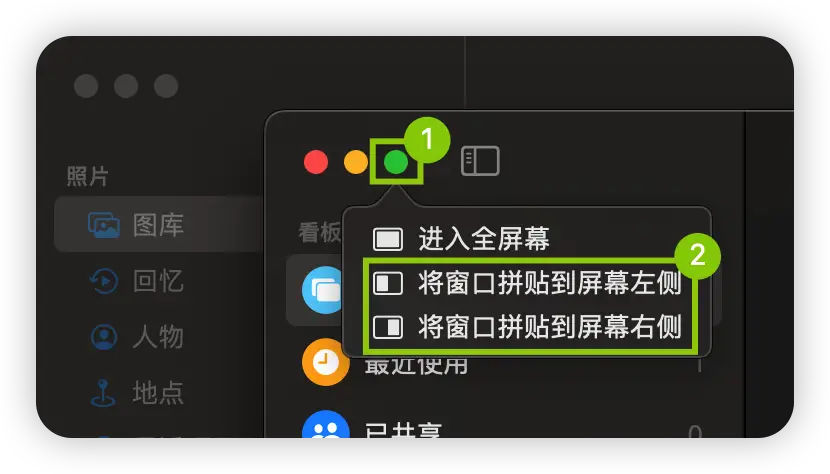目录
概述
在Microsoft Word中当将文本置于图片上时,为了使文字更加清晰可读,一般情况下会通过调整图像的模糊度或者透明度来实现。
幸运的是,Word 提供了一些内置的图像编辑工具,用以快速实现此效果。通过简单几步的调整,你就可以让图像得到你想要的效果,无论是关于透明度或者模糊度的调整以下教程都将会涉及到。
操作环境
操作系统:Windows 1o
软件: Microsoft Word (16.0.14332.20102)
操作步骤
1.给图片添加模糊效果。
在 Word 中给图像添加模糊效果将柔化其外观。使用以下两种方法都可以打开图片校正窗口。
方法一 右键图片,选择设置图片格式,并在侧边栏中选择图片图标。
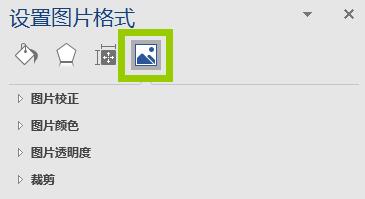
方法二 进入图片格式选项卡,单击”校正”并选择”图片校正选项”。
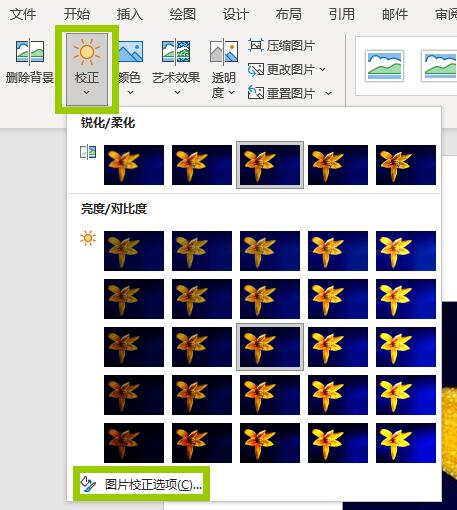
图片的锐化和柔化你可以使用系统预设,也可以使用滑杆拖动或者直接输入百分值数字。

通过调整清晰度就可以即时看到文字显示效果。

如果要将图像恢复到原始外观,请单击侧边栏图片校正部分底部的”重置”。
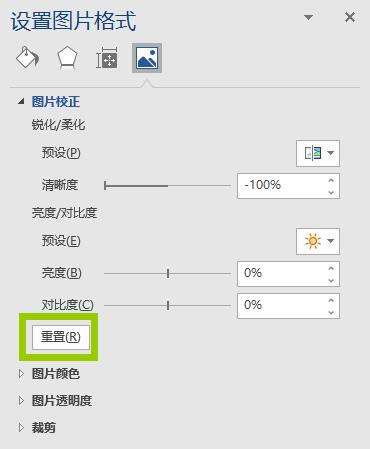
2.给图片添加透明度。
使用同样的方法进入设置图片格式窗口,然后在打开图片透明度设置面板。
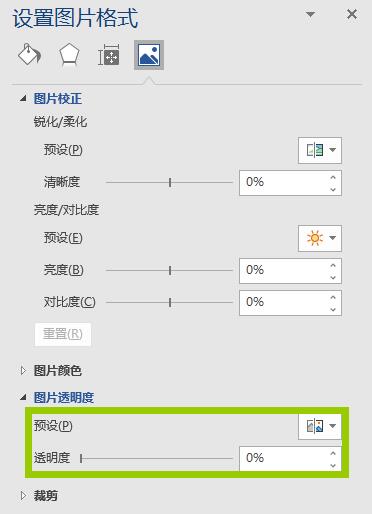
同样可以通过使用系统预设、滑杆、直接输入百分比来调节图片透明度。

提示
- 如果想快速设置图片模糊和透明度你可以直接使用系统预设。